分类
硬盘空间不够用是很多用户非常关心的话题,通常我们会进行磁盘清理来增加可用空间,在win10系统中新增加了Compact压缩技术,使用Compact命令能够对所有系统文件进行压缩,而且具有较高的压缩率,从而减少硬盘空间占用,对小容量固态硬盘用户来说可谓是福音。
win10使用Compact减少硬盘空间占用方法:
1、右键开始按钮,点击“命令提示符(管理员)”打开;
2、在命令提示符窗口输入命令compact /compactos:always,按回车键开启Compact压缩;
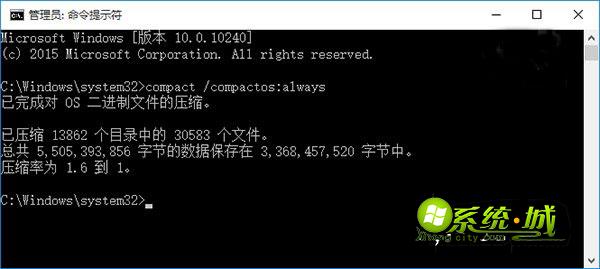
3、压缩完成之后,右键C盘选择属性,我们看到已经压缩了2G的硬盘空间;
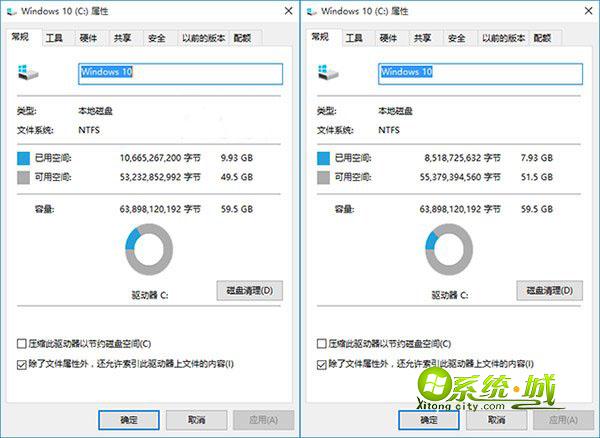
4、如果要关闭Compact压缩,则在命令提示符窗口执行命令compact /compactos:never。
使用Compact压缩技术不会影响系统运行,不过在机械硬盘容易产生不易整理的碎片,适合在固态硬盘上使用。win10使用Compact命令减少硬盘空间占用的方法就分享到这边,感兴趣的不妨学习一下。
相关阅读:
热门教程
网友评论